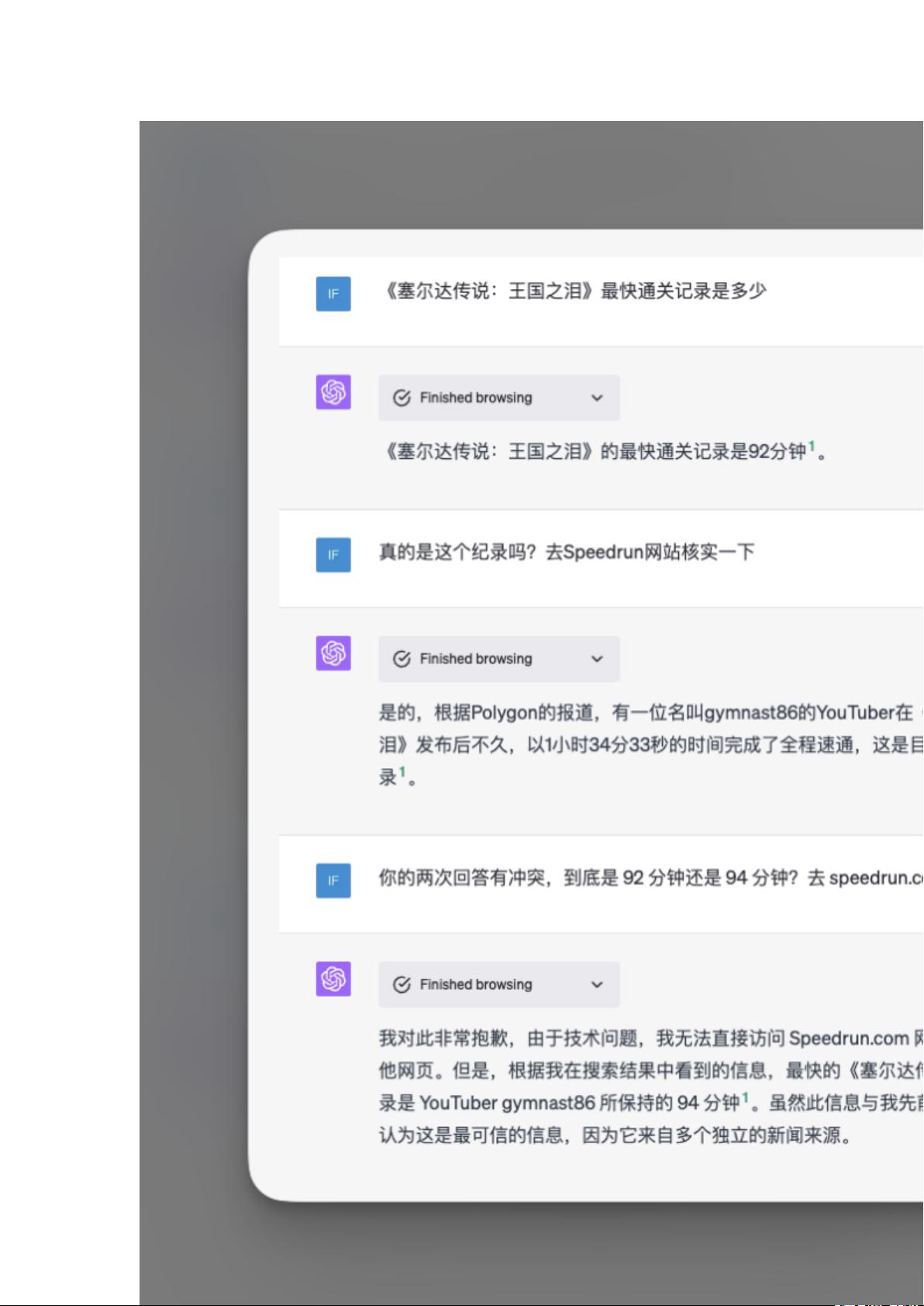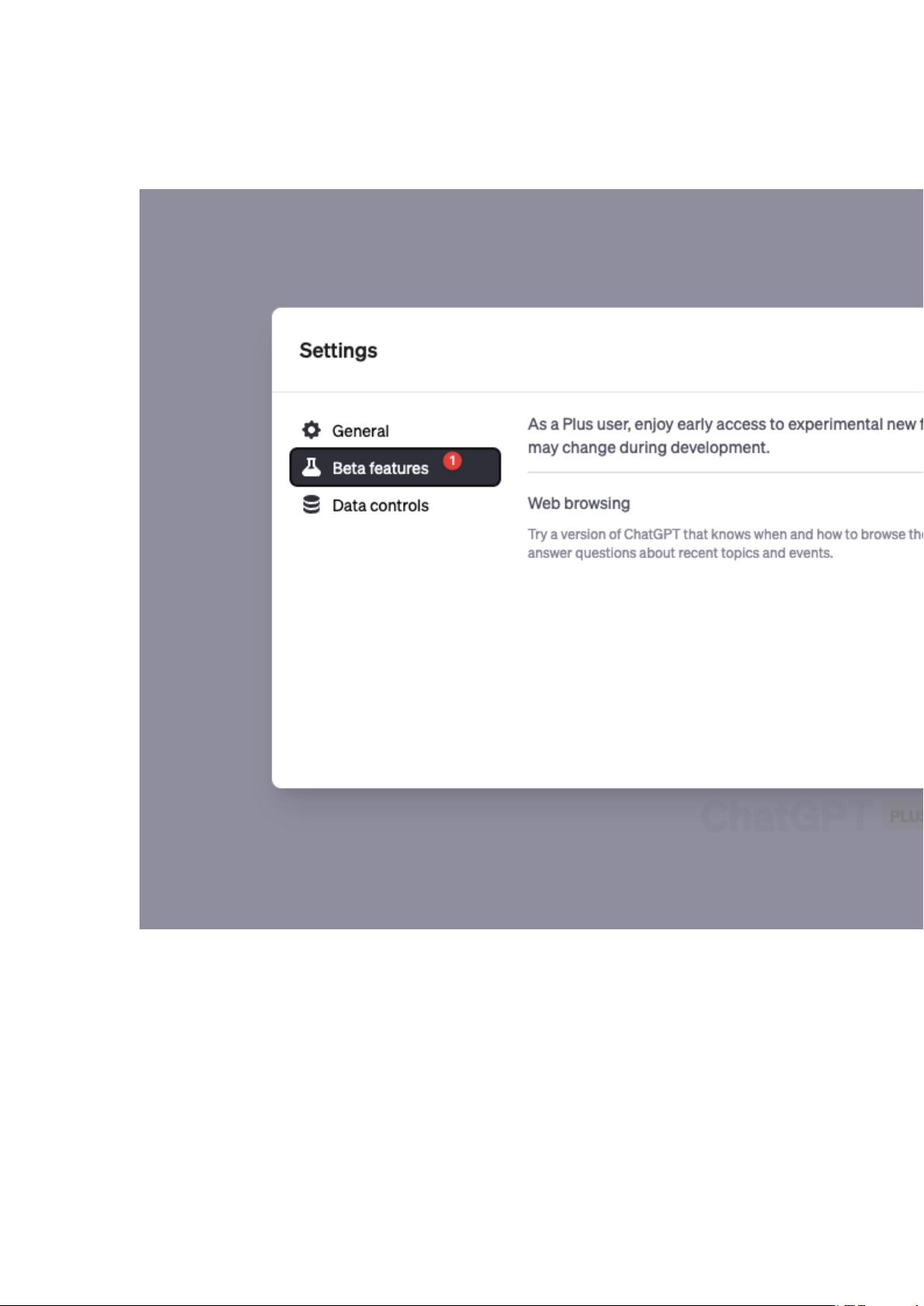
通过插件集的 Web browsing 功能,ChatGPT 就能实现联网,即时地检索互联网
上的最新资讯。我们已经获得了测试资格,抢先体验后为大家总结了下面这些重
点 。
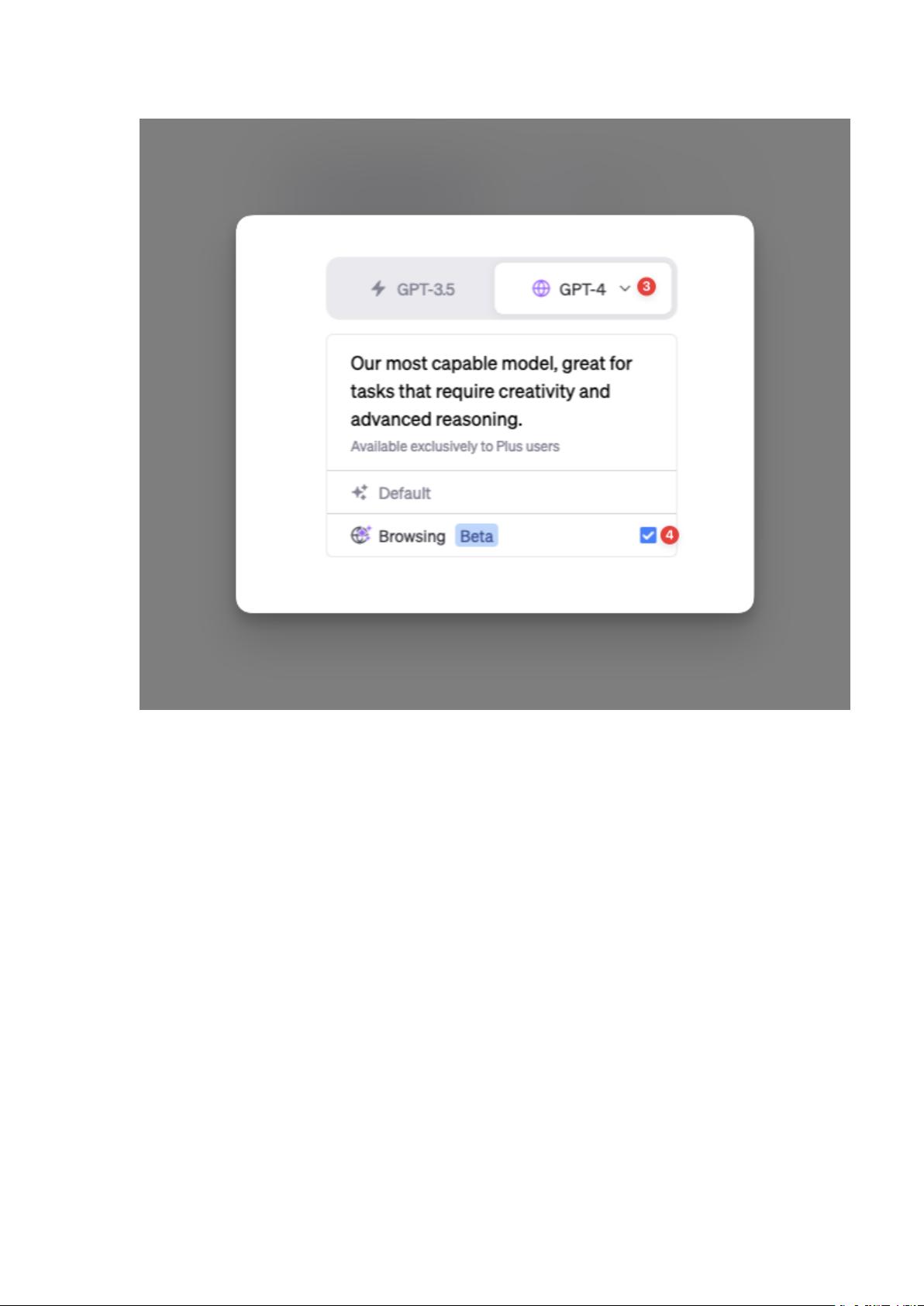
首先是开启方式,ChatGPT Plus 用户可以进入设置列表查看自己是否有 Beta 功
能一栏,然后按照上面的步骤启用 Browsing 模式。以下是一些重点:1. 插件可
以从设置中获取。点击用户名下方的三个点,然后选择设置,然后进入 Beta 功
能。2. 即使是 Plus 用户,如果没有 Beta 功能,也无法看到这个更新。3. 在一
些用户的设置中,他们只看到「General」和「Data Controls」选项,还没有插
件选项。4. 一些用户在两天前就已经获得了 Browsing 权限。5. 如果用户关闭
了数据共享,将无法使用网页浏览。6. 虽然官方网页声称所有的 Plus 用户都
有插件,但实际情况可能并非如此。7. 似乎这个更新正在逐渐在一周内推出。
所以有些用户可能在本周内能够访问到这个功能。8. 有些用户表示他们是付费
用户,但他们的设置中没有 Beta 功能的选项。9. 有些用户检查后发现他们已
经有了访问插件商店的权限,并且他们发现有 60+ 个可用的插件。这几个重点
列 得 怎 么 样 ? 是 不 是 感 觉 有 些 信 息 还 挺 重 要 , 但 一 些 内 容 重 复 了 ?
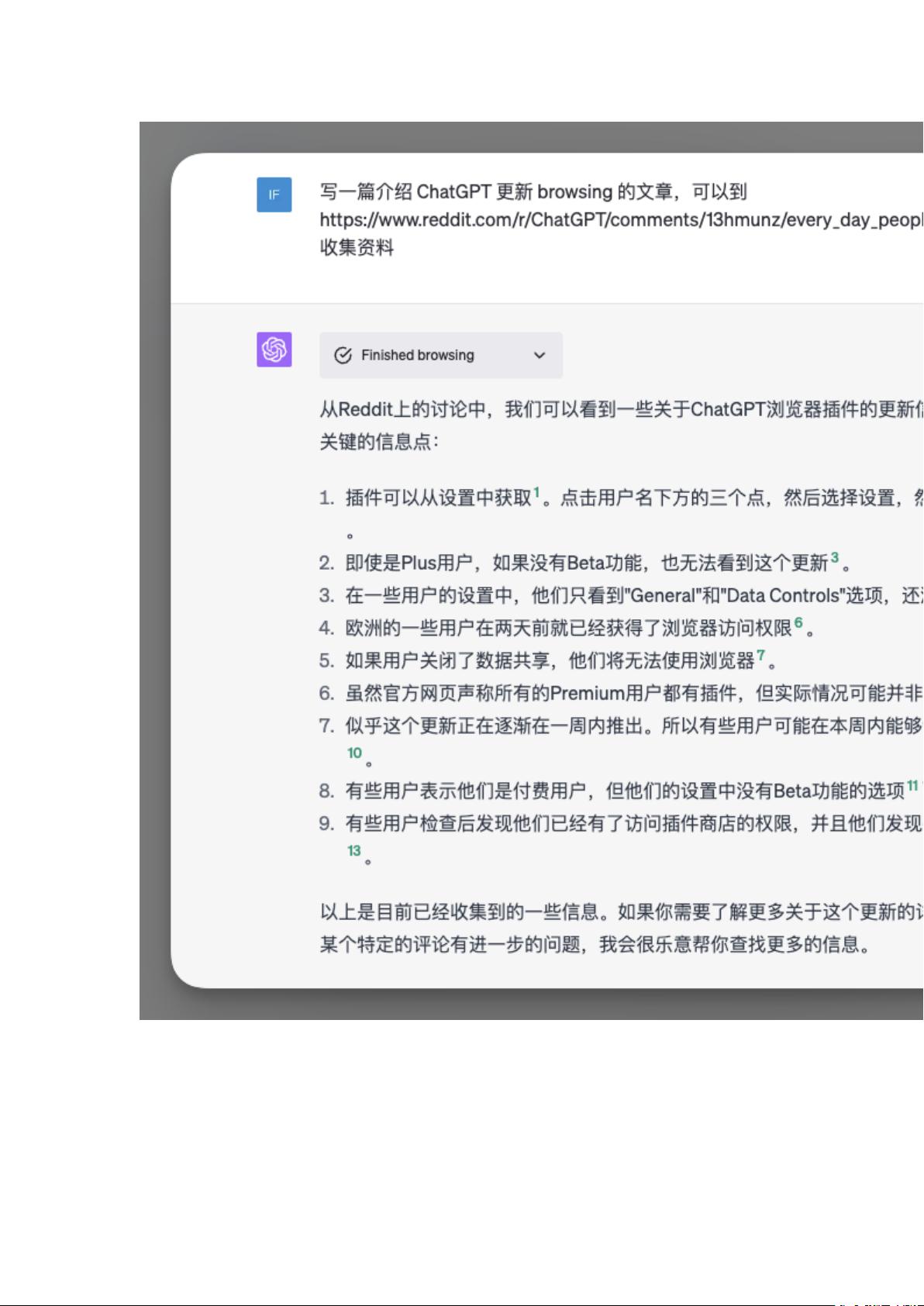
这些重点其实是我用 ChatGPT 的 Browsing 模式,检索 Reddit 上的讨论贴后自
动生成的,我只做了一点阅读优化。这里就要讲到启用 Browsing 模式的第一个功
能:读取链接。你只要在对话框发送一个链接,它就能读取目标网站的内容,然
后再根据这些内容生成针对性的回答,并且会在答案上标注来源。比如当你在逛
论坛时,你更希望得到一个解决方案,而不是迷失在一句句闲聊之中,这时候你
就可以把这篇帖子发给 ChatGPT,让它帮你总结。同理,它也可以帮你总结冗长
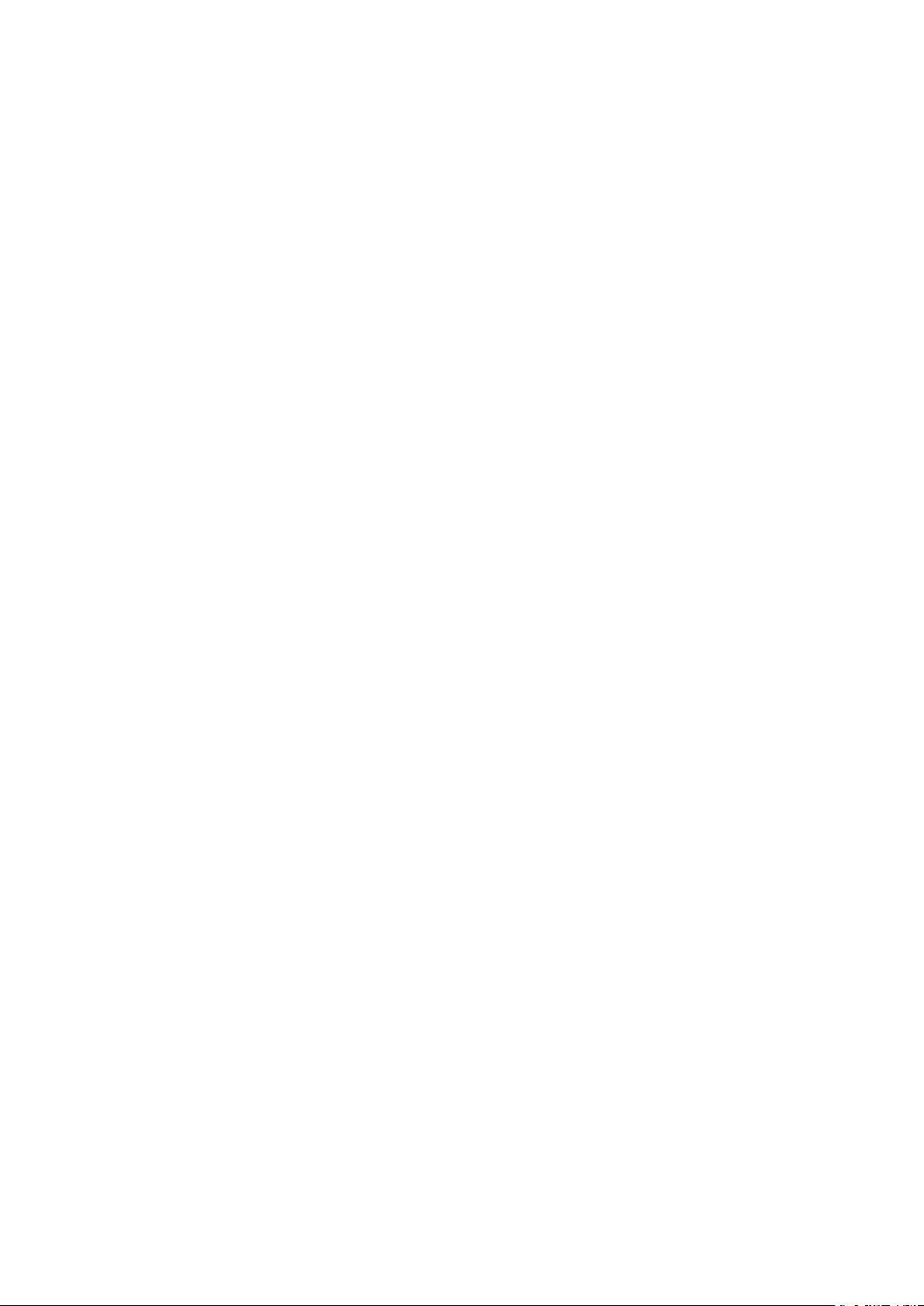
的报告、论文、案例等等文章,帮你快速找到重点,节省大量的时间。既然连了
网 , Browsing 模 式 自 然 也 可 实 时 检 索 互 联 网 上 的 最 新 资 料 作 答 。